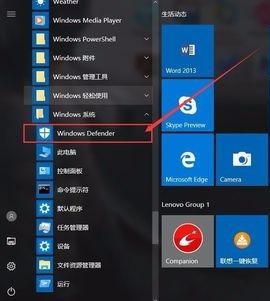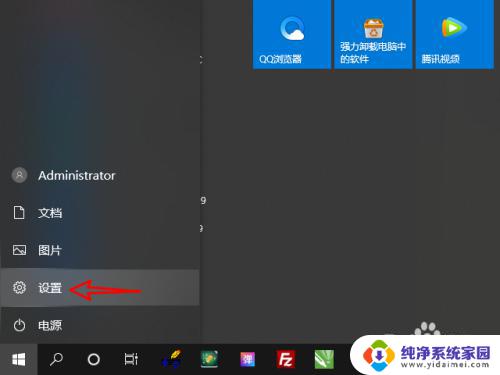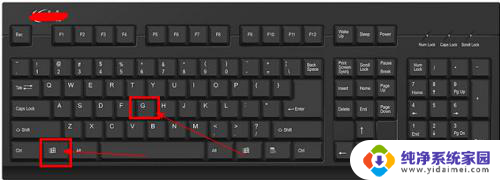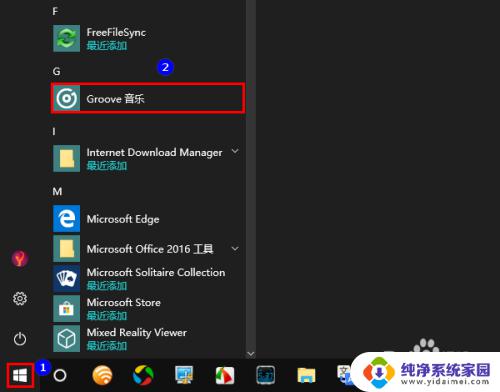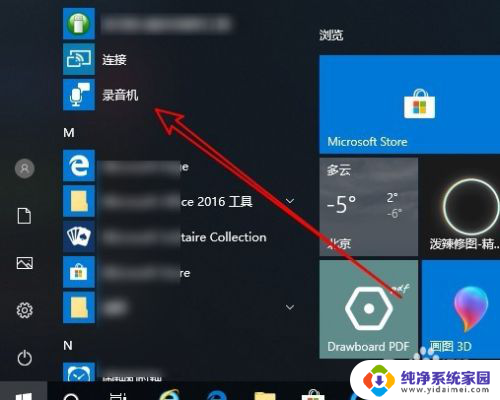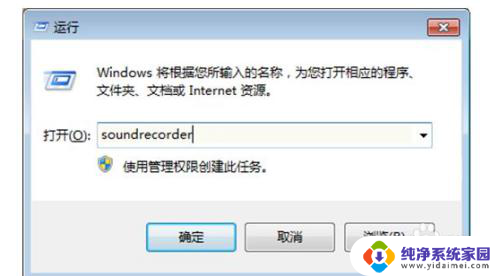win10有自带的录音软件吗 Windows10录音功能的设置方法
在如今数字化的时代,人们对于录音软件的需求越来越高,而对于使用Windows10操作系统的用户来说,是否有自带的录音软件成为了一个重要的问题。幸运的是Windows10确实自带了一款强大的录音软件,方便用户进行各种录音操作。无论是录制会议、音乐创作还是语音备忘录,Windows10的录音功能都能满足用户的不同需求。接下来我们就来了解一下Windows10录音功能的设置方法吧。
具体方法:
1、首先,在win10电脑开始菜单里用鼠标点击“所有应用”。
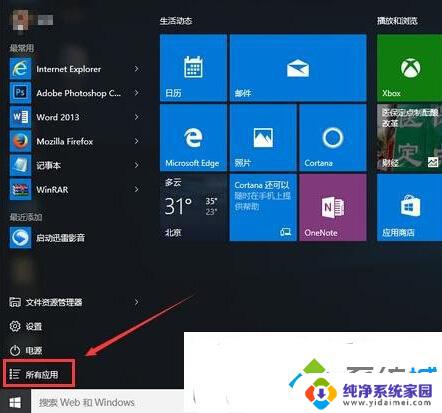
2、接着点击最下方的“Windows附件”。
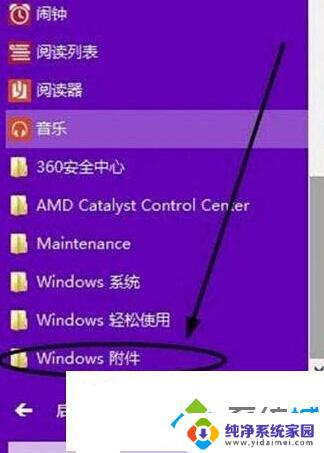
3、这时展开在眼前的就是电脑中的所有附件功能的列表,找到并点击“录音机”。
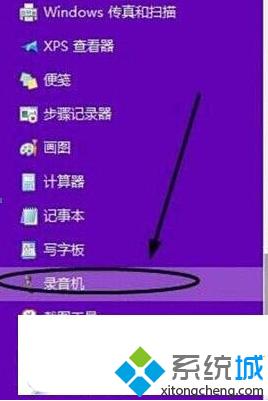
4、接下来,电脑的录音功能就正式开启了。打开以后会看到一个比较简洁的操作界面,点击“开始录制”按钮,即可开始录制声音。
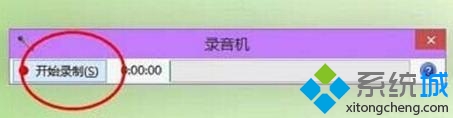
5、当录制过程结束之后,同样还是点击最左边的“停止录制”按钮。
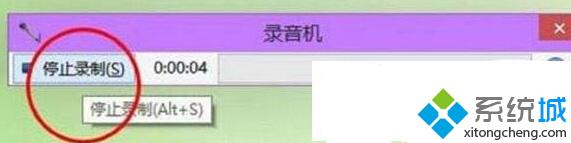
随后会出现一个需要用户保存刚才录音的操作界面,用户只需将文件的名称和保存路径选择好。将其保存起来就可以了。
通过上述几个步骤的简单操作,我们就能使用win10系统自带的录音功能轻松完成录音工作。感兴趣的用户,赶紧使用该功能录下自己想要录制的声音吧!
以上就是Win10是否有自带的录音软件的全部内容,如果您遇到类似的情况,您可以按照以上方法进行解决,希望这能对大家有所帮助。